
¿je moet veranderen toetsenbordtaal op je Android? Opgericht el taal del toetsenbord een telefono o Android tablet Het kan in veel situaties erg handig zijn. We leggen hieronder, in dit nieuwe gedeelte van onze Android-gids, uit hoe u dit moet doen.
Als u bijvoorbeeld graag in een andere taal schrijft, is uw berichten in elke instant messaging-toepassing. Uitwisselen SMS of gewoon schrijven in andere apps die u regelmatig gebruikt. U hebt de mogelijkheid om de standaard toetsenbordtaal van uw apparaat te wijzigen, zodat u eventuele spelfouten kunt corrigeren die we kunnen becommentariëren.
We zullen ook uitleggen hoe u de taal kunt wijzigen om in te voeren tekst door stem.
Stel de toetsenbordtaal in op uw Android-telefoon of -tablet
De taal van het Android-toetsenbord wijzigen is één ding en verander de taal van alle menu's en teksten van onze Android is een andere.
Hoe de taal van het Android-toetsenbord wijzigen?
Open de apparaatinstellingen, in elke versie van Android wordt dit weergegeven door het symbool van een tandwiel. Selecteer hier 'Toetsenbord en taal' of (afhankelijk van uw interface of Android-versie) 'Taal en invoer', altijd binnen de sectie 'PERSOONLIJK'.
Kijk nu naar het pictogram dat rechts van 'Google Keyboard' of 'Android Keyboard' verschijnt (afhankelijk van de versie). Klik erop. Er verschijnt een afbeelding die lijkt op deze. Selecteer bovenaan de optie 'Invoertalen':
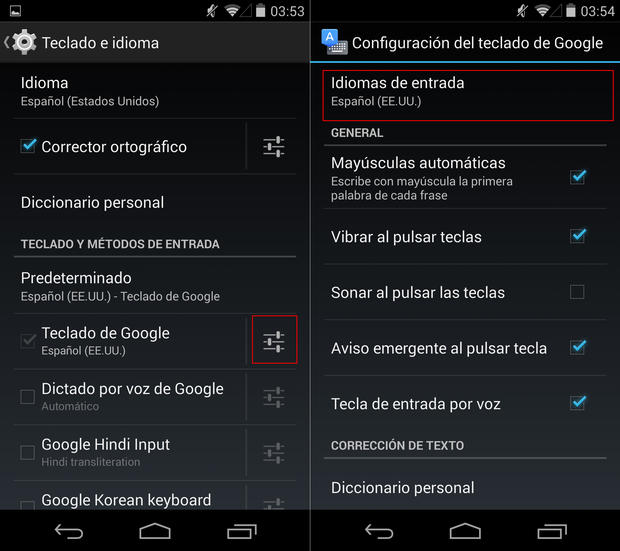
Het eerste dat u moet doen, is de optie 'Systeemtaal gebruiken' of 'Systeemtaal gebruiken' uitvinken (afhankelijk van de interface of Android-versie van uw telefoon of tablet).
Blader vervolgens door de lijst met beschikbare talen en selecteer of deselecteer de talen die u interesseren, activeer of deactiveer afhankelijk van de schrijftaal die u nodig hebt. Druk op de terug-knop in het menu.
Zoek nu in dit menu de optie 'Spraakinvoertoets' of 'Google spraakinvoer' (afhankelijk van de versie) en selecteer deze. Ga terug naar het hoofdmenu en klik nu op 'Google voice typing'.
Vanaf dit moment kun je het toetsenbord gebruiken in de talen die je hebt ingesteld. Onder de wijzigingen die je eerder hebt aangebracht, heb je het uiterlijk van een knop (een microfoon) in de linkerbenedenhoek van het toetsenbord toegevoegd, naast de spatiebalk, gevolgd door een andere knop die de bal van de wereld simuleert.
Met die knoppen kunt u woorden invoeren via de microfoon en respectievelijk de ontvangsttaal wijzigen.
Wat vond je van deze truc? Is het nuttig voor je geweest? Laat een reactie achter onderaan dit artikel of via ons Android-forum.
RE: stel de toetsenbordtaal in op je Android-telefoon of -tablet
En als de taal die ik wil kiezen er niet is?
Zou je me kunnen helpen